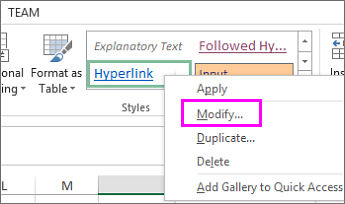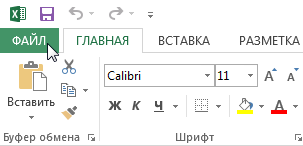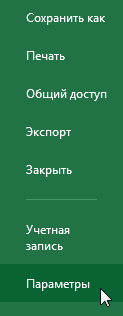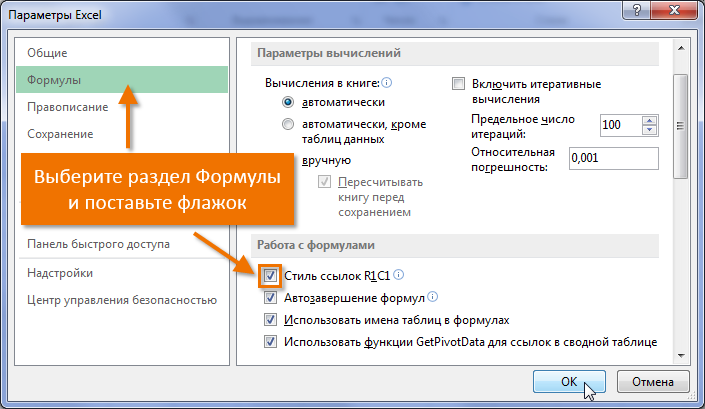Má d’oscail tú Excel agus go bhfuair tú amach go tobann go raibh uimhreacha i gceannteidil na gcolún in ionad na ngnáthlitreacha, ná bíodh díspreagadh ort agus léigh an t-alt seo go dtí an deireadh! Sa cheacht seo, beidh tú ag foghlaim conas uimhreacha a athrú go litreacha i gcolúin, agus gheobhaidh tú eolas freisin ar stíleanna nasc i Microsoft Excel.
Cad is stíl nasc ann?
Tá gach bileog Excel comhdhéanta de shraitheanna agus de cholúin. I bhformhór na gcásanna, cuirtear litreacha (A, B, C) in iúl do cholúin agus cuirtear sraitheanna in iúl le huimhreacha (1, 2, 3). In Excel a thugtar air stíl nasc A1. Mar sin féin, is fearr le cuid acu stíl dhifriúil a úsáid, áit a bhfuil na colúin uimhrithe freisin. Tugtar Stíl nasc R1C1.
Is féidir le stíl naisc R1C1 a bheith úsáideach i gcásanna áirithe, ach mar a léiríonn cleachtas, is annamh é seo. Tá grúpa úsáideoirí ann freisin ar mhaith leo oibriú leis an bhformáid nasc seo, áfach, ní newbies iad a thuilleadh. I bhformhór na gcásanna, oibreoidh tú leis an stíl nasc A1, atá suiteáilte i Microsoft Excel de réir réamhshocraithe.
Úsáideann an rang teagaisc seo agus beagnach gach ceann de na ceachtanna ar an suíomh seo stíl naisc A1. Má tá an stíl nasc R1C1 á úsáid agat faoi láthair, ní mór duit é a dhíchumasú.
Cumasaigh/díchumasaigh stíl naisc R1C1
- Cliceáil ar an Comhad, Chun bogadh go dtí radharc chúl stáitse.

- Preas paraiméadair.

- Sa bhosca dialóige atá le feiceáil Roghanna Excel Roghnaigh rannóg foirmle. Seiceáil an bosca Stíl nasc R1C1 agus brúigh OK. Athróidh Excel go dtí an stíl naisc R1C1.

Mar is féidir go ndearna tú buille faoi thuairim, chun filleadh ar an stíl naisc A1, is leor an bosca seo a dhíthiceáil.